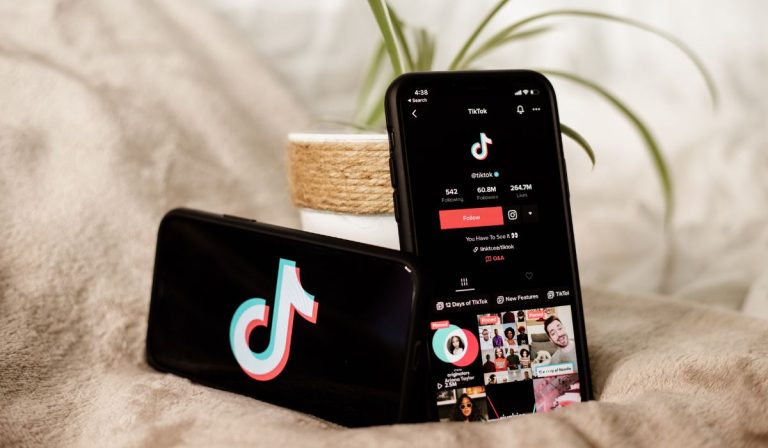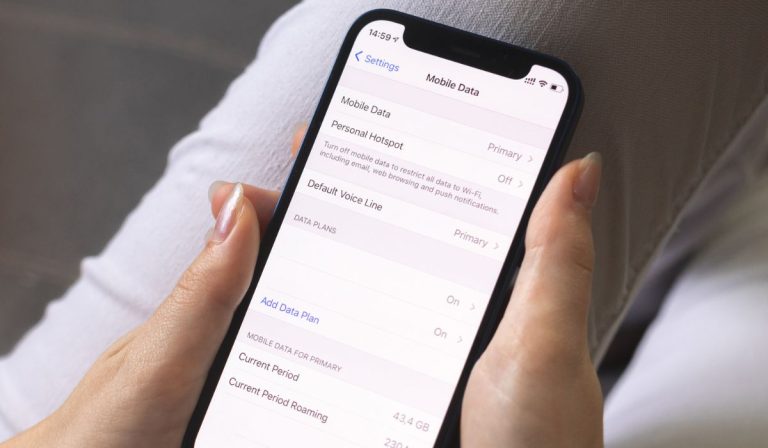Xbox One Audio не работает: возможные причины и способы устранения
Xbox One — выдающаяся игровая консоль, и одной из особенностей, которая делает ее такой замечательной, является захватывающий высококачественный звук. Поэтому проблемы со звуком могут быть невероятно неприятными, мешающими вашему обычному игровому процессу. Что вызывает эти раздражающие проблемы со звуком?
Проблемы со звуком на Xbox One могут быть вызваны сбоем программного обеспечения, неправильными настройками звука или использованием поврежденного кабеля HDMI для подключения. Перезагрузка консоли или настройка нескольких параметров должны быстро решить проблему. Обязательно убедитесь, что динамики не отключены!
Теперь, когда вы знаете, что эта проблема довольно обычная и есть множество решений, которые можно попробовать, давайте раз и навсегда рассмотрим некоторые подробности об устранении неполадок и устранении проблем со звуком на Xbox One. Как правило, решить эту проблему несложно, но чтобы убедиться, что вы оставили эту статью с решением, мы сначала рассмотрим некоторые из наиболее распространенных причин этого, а затем обратим внимание на подробные решения. .
Почему ваш Xbox One Audio не работает?

Звук Xbox One не работает из-за нескольких разных проблем. Вот некоторые из распространенных причин этой проблемы:
Неправильные настройки звука
Если звук на вашем Xbox One (на Амазоне) раньше работало нормально, а потом внезапно исчезло, возможно, вы по незнанию изменили свои настройки.
Аппаратная неисправность
Одна типичная аппаратная проблема с Xbox One связана с повреждением портов HDMI. Проверьте другие порты на вашей консоли, чтобы увидеть, можете ли вы получить звук. Если нет, проблема может заключаться в порте HDMI телевизора или в самом кабеле.
Стареющий материал может ослабить некоторые провода внутри кабеля HDMI, и в конечном итоге они сломаются. Пыль и другие мелкие частицы также могут попасть внутрь кабеля и вызвать осложнения.
Программный сбой
Случайный программный сбой может привести к потере звука на Xbox One. Однако не пугайтесь. Вы можете исправить это, перезагрузив систему или игру, и все вернется на круги своя.
Как исправить проблему отсутствия звука на Xbox One
Теперь, когда мы определили возможные причины того, что звук Xbox One не работает, давайте рассмотрим некоторые решения.
Проверьте громкость телевизора!
Прежде чем делать поспешные выводы, сначала убедитесь, что громкость телевизора не уменьшена и не отключен звук. Если вы используете внешний динамик, убедитесь, что он включен и подключен к консоли.
Проверьте подключение телевизора и HDMI
Нажмите кнопку Xbox, чтобы открыть руководство, затем выполните следующие действия:
- Выберите «Профиль и система», затем «Настройки».
- Выберите «Общие» и выберите «ТВ и параметры дисплея».
- Выберите «Точность видео и пересканирование».
- Нажмите кнопку «HDMI».
Если это не сработало, отсоедините кабель HDMI и внимательно осмотрите его на наличие признаков повреждения. Также рекомендуется проверить порты TV и Xbox.
Очистите порты сжатым воздухом, чтобы выдуть пыль и грязь. Снова подключите кабель и проверьте, вернулся ли звук.
Если проблема не устранена даже после осмотра и очистки кабеля и портов, вы можете приобрести новый Кабель HDMI (на Amazon) и протестируйте его или перейдите к следующему решению, если вы убедились, что кабель работает нормально.
Запустите инструмент настройки звука
Вот как запустить инструмент настройки звука на Xbox One:
- Нажмите кнопку Xbox, чтобы открыть руководство.
- Выберите «Профиль и система», затем «Настройки».
- В разделе «Настройки» выберите «Общие», затем «Громкость и аудиовыход».
- Выберите подходящий вариант звука и нажмите кнопку A, чтобы начать аудиотест.
- Используйте анимацию, отображаемую во время теста, чтобы найти динамик с ошибкой и устранить ее.
Перезагрузите Xbox One
Перезапуск Xbox может успешно решить проблему, если незначительная ошибка вызывает потерю звука.
Выполните следующие простые шаги, чтобы перезапустить консоль:
- Нажмите и удерживайте кнопку Xbox, чтобы отобразить Power Center.
- Выберите «Перезапустить консоль».
- Нажмите «Перезагрузить».
Если перезапуск консоли не устраняет проблему, возможно, вам придется выполнить полный сброс, чтобы вернуть ее в форму.
Проверьте настройки звука Xbox One.
Вы также можете проверить, не изменили ли вы случайно настройки звука на консоли. Вот как это сделать:
- Нажмите кнопку Xbox, чтобы отобразить руководство.
- Перейдите в «Настройки» и выберите «Экран и звук».
- Выберите «Аудиовыход».
- Выберите «HDMI-аудио» и выберите «Стерео без сжатия».
Устранение неполадок со звуком с помощью аудио-видео ресивера
Если вы используете аудиоресивер, подключенный к телевизору, иногда он может не воспроизводить звук.
Вот как это можно исправить:
- Откройте руководство, нажав кнопку Xbox.
- Нажмите кнопку ввода на пульте телевизора
- Нажмите Input еще раз, чтобы вернуть источник входного сигнала приемника на консоль.
- Перезапустите аудиоресивер.
- Установите соединение с телевизором на HDMI.
Выполнив эти простые шаги, убедитесь, что динамики издают звук. Если нет, то весьма вероятно, что у вашего Xbox есть более серьезные проблемы с оборудованием, и он нуждается в немедленном ремонте.
Обратитесь в службу поддержки Xbox
Вы можете связаться с Microsoft Поддержка Xbox получить профессиональную помощь, если все вышеперечисленные решения не увенчались успехом.
Ремонт Xbox One обычно стоит от 150 до 250 долларов, в зависимости от серьезности проблемы, но команда Xbox может бесплатно починить вашу консоль при наличии действительного гарантийного талона.
Как предотвратить проблемы со звуком на Xbox One

Вы можете предотвратить потерю звука на Xbox One, регулярно чистя его. Техническое обслуживание имеет большое значение для обеспечения того, чтобы оборудование консоли находилось в отличном рабочем состоянии.
Прежде чем начать процесс очистки, важно отметить, что вам не следует открывать консоль, поскольку вы можете подвергнуть ее большему риску.
Вот как почистить Xbox One:
- Прежде всего, отключите консоль от источника питания.
- Аккуратно протрите внешнюю поверхность влажной тканью из микрофибры.
- Продуйте порты и вентиляционные отверстия сжатым воздухом, чтобы избавиться от грязи и пыли, которые могут скапливаться внутри консоли.
- Пройдитесь по поверхности еще раз, используя влажную ткань из микрофибры, чтобы убрать пыль, которая могла попасть на поверхность.
- Поместите консоль на устойчивую поверхность в хорошо проветриваемом помещении и регулярно проверяйте вентиляционные отверстия, чтобы убедиться, что пыль не проникает внутрь, не загромождает и не повреждает жизненно важное аудиооборудование.
Пока вы поддерживаете свой Xbox One в безупречном состоянии, он должен работать без сбоев, и вы больше не столкнетесь с проблемами со звуком.